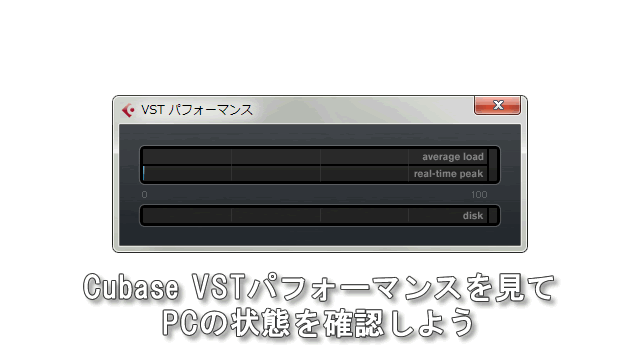
PC(パソコン)やマック(MAC)を使っていると、どれくらいCPUやメモリーに負荷がかかっているのかが気になりませんか。
そんな場合に確認する方法を説明します。
Cubase 7から 9 まで対象の内容です。
スポンサーリンク
このページの目次
VSTパフォーマンスの状態
メニューの
![]()
デバイス
↓
VST パフォーマンスをクリック
すると下記Windowが表示されます。
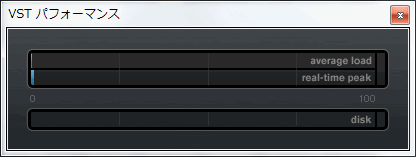
上記は、若干ソフト音源を出した状態。
Average Load
ここは、PC(パソコン)やMacのCPUの使用率です。右に振れれば振れるほど、パソコンやMacに負荷がかかっている状態です。
8割を越えると熱処理の為、パソコンやMacがかなり不安定になります。
改善方法
使っていないソフト音源や、マルチ音源などの音色、そしてエフェクトも削除する。
オーディオチャンネルをフリーズを使用する。
Real-Time Peak
データの読み込みをする際の、負荷が表示されています。
もしも、オーディオサンプルを、オーディオトラックに別々で出しているのでしたら、まとめられるものはまとめると多少負荷がなくなります。
改善方法
使っていないソフト音源やエフェクトを削除する。
入らないオーディオトラックは削除する。
オーディオチャンネルをフリーズを使って、一時的にオーディオサンプルにする。
Disk
ハードディスクの転送速度です。遅くなると読み込みに時間がかかるようになりますので、再生ボタンを押してもすぐに音が出てきません。上記同様に改善方法を試してみてください。
ソフト音源を複数起動し、中くらいの負荷がかかっている状態
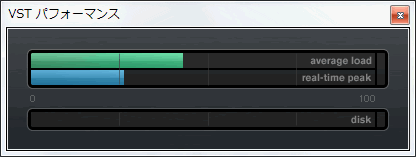
DTMパソコンやMacを新しく購入する
どうしても、改善しないのでしたら思い切ってPCやMACを買い換えると、速度で悩んでいた問題が一気に解決しますよ。
その際のオススメメーカーは、正直10年前ほど多くありません。
また値段だけみても安くていいものは現実的にはほぼありませんので、それなりの価格のものを選ばなければなりませんが、良い物を見極めることは出来ますね。
下記は2017年度現在、BTOのメーカーの中で良い物を記載しております。
ノートPC
ラップトップを購入するのでしたら、マウスコンピューターがオススメです。
DTMに対応するスペックで、
- OS:WINDOWS10
- CPU:Core i 7
- メモリー:8GB
- SSD:480GB
なんと8万円台で購入出来ます。他のメーカーだと、同じスペックで10万を超えます。

DTMPC
DTMパソコンのデスクトップ型でしたら、下記が約10万円で購入出来ますのでDTM・DAW共にオススメです。
- OSは、WINDOWS 10
- CPUは、2018年現在最新のCore i 7 3.4GHz(プラグイン快適です)
- メモリーは、8GB
- SSDは、240GB

まとめ. パソコンやMacの負荷を確認しよう
何となく使っていると、CPUやメモリー使用量がいつの間にか上がっていて、PCやMACの挙動がおかしくなります。
作業中に、作曲や編曲のこと以外を考えたくないと思いますが、たまにはメーターを確認してみてくださいね。